C.
Desain Aplikasi
Pada tahap
desain aplikasi ini, mulai menggunakan aplikasi Netbeans berupa GUI (JFrame
Form). Pertama-tama dibuat dahulu data simpanan peminjaman mobil untuk
menyimpan data, desain yang dibuat seperti berikut :
D.
Pembuatan Coding
Setelah data tabel diimplementasikan ke sistem(bahasa MySQL), langkah selanjutnya yaitu
pembuatan coding program. Pada tahap
ini diperlukan aplikasi Neatbeans juga
Apache dan MySQL diaktifkan pula. Berikut langkah-langkah pembuatan coding :
Sebelum membuat coding, diatur dulu sistem database di
netbeans agar dapat terhubung. Caranya seperti berikut :
Pada folder project dibuka, lalu klik kanan pada folder
library. Dan pilih add Library.
Setelah itu, akan otomatis muncul jendela berikut, dan pilih MySQL JDBC Driver dan pilih Add Library.
Pertama yang dilakukan membuat koneksi terlebih dahulu ke dalam database, untuk membuat koneksi digunakan coding seperti berikut :
File koneksi.java ini dibuat untuk menyambungkan netbeans ke
dalam database yang telah dibuat tadi.
Setelah membuat koneksi ke databse, dibuat pemanggilan data
koneksi agar bisa terhubung ke dalam program.
Pilih menu Design lalu klik kanan pada Button Data Mobil
Yang Tersedia à
Eventà
Action à
actionPerformed. Begitu pula untuk Button data Penyewa. Lalu ditambahkan coding
tersebut diatas maksutnya apabila tombol Data Penyewa di klik, maka akan
otomatis langsung tertutup dan langsung masuk ke dalam file pinjam.java dimana
file tersebut terdapat tabel data penyewa.
Gambar 4.9 Button Simpan
Penjelasan : memperkenalkan dulu apa yang didapat dari isian
yang diisi. Lalu mengkoneksikan ke dalam database dan memasukkan apa yang
didapat dari isian itu ke dalam database. Apabila berhasil, maka muncul pesan
berhasil tapi apabila terjadi kesalahan maka muncul pesan “Ada yang salah”.
Gambar 4.10 jTextField Action
Gambar 4.11 file mobil.java
Coding diatas
mensetting dan membuat void tabel agar terisi oleh tabel yang di select dalam
database. Dengan memenggil file koneksi.java terlebih dahulu, lalu menseeting
tabel untuk diisi dengan membuat void seperti di atas, coding ini untuk
menyimpan entry data yang telah dimasukkan pada data.java. Agar tidak terjadi
error, maka perlu pemanggilan default tabel dan penulisannya di bawah package
seperti berikut :
Gambar 4.12 Import Tabel
Gambar 4.13 Void Datatabel
Coding diatas
mensetting dan membuat void tabel agar terisi oleh tabel yang di select dalam
database. Dengan memenggil file kineksi.java terlebih dahulu, lalu menseeting
tabel untuk diisi. Coding
Gambar 4.14 Menambah Data
Gambar 4.15 Button Tutup
Coding diatas di setting agar
apabila Button tutup di klik maka akan muncul GUI di file data.java dan GUI
mobil.java tertutup.
Gambar 4.16 Void Data
Coding di atas di buat untuk
membuka isi dari tabel penyewa dan dimasukkan ke dalam tabel GUI/JFrame Form
Netbeans dengan void bernama data. Dan tentunya tidak lupa memenggil file
koneksi.java.
Gambar 4.17 Button Action
Gambar 4.18 Menu Hapus
Pada tampilan
aplikais diatas, terdapat menu Hapus untuk membuat aksi menu tersebut perlu
action muoseclicked pada tabel, dan JtextField sebagai tempat PK nya. Saat
tabel diklik/di pilih salah satu maka PK nya itu muncul dalam JtextField lalu
dengan PK yang terdapat pada JtextField tersebut, data yang dipilih tersebut
dapat terhapus.
Gambar 4.19 Void hapus dan hapus2
Gambar 4.20 Button dan MouseClicked
Setelah Method dibuat, maka method
dipanggil pada JtableMouseClicked. Dan coding untuk perintah delete di tulis
pada JbuttonActionPerformed seperti coding diatas. Coding dan cara-cara diatas
untuk menghapus file/data yang ada di tabel kendaraan yang dipinjam, untuk
penghapusan pada tabel persediaan mobil tata caranya juga sama. Tetapi untuk
select tabel ke dalam databasenya yang berbeda. Untuk persediaan mobil
codingnya sebagai berikut :







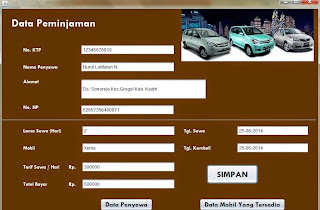








gan ada project mentahnya? buat belajar
BalasHapuspelit
BalasHapus